Filmora für Mac downloaden & installieren
- Filmora für Mac downloaden & installieren
- Filmora für Mac registrieren
- Filmora aktivieren
- Aktualisierung von Filmora
- Deinstallation
1Filmora für Mac downloaden & installieren
Laden Sie die kostenlose Testversion von Filmora für Mac herunter und folgen Sie der Anleitung unten, um Ihre eigenen Videos zu erstellen!
Die Installation ist die gleiche wie bei anderer Mac-Software. Doppelklicken Sie auf die heruntergeladene.dmg-Datei und ziehen Sie die Programmdatei direkt in die Anwendungen. Folgen Sie dann einfach den Anweisungen, bis der Installationsvorgang abgeschlossen ist.
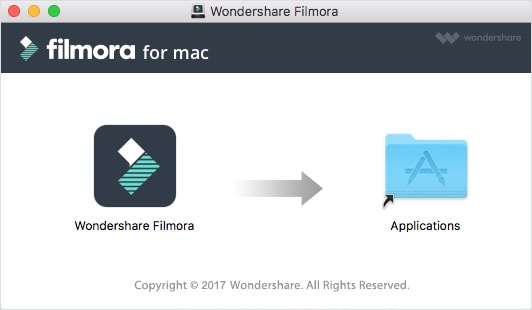
2Filmora für Mac registrieren
Nach der Installation können Sie mit einem Doppelklick auf das Programmsymbol das Programm öffnen und den Bearbeitungsmodus auswählen, den Sie für die Bearbeitungsoberfläche benötigen. Filmora bietet eine kostenlose Testversion an. Der einzige Unterschied zwischen Testversion und Vollversion ist das Wasserzeichen auf dem endgültigen Video.
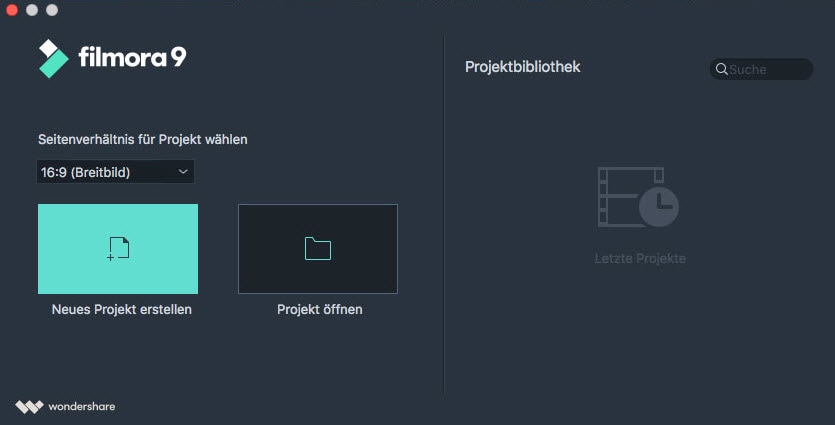
Wenn Sie die Vollversion von Filmora erworben haben, registrieren Sie bitte zuerst das Programm, um die Einschränkung freizuschalten. Um das Programm zu registrieren, können Sie nach dem Betreten der Bearbeitungsoberfläche auf das Symbol "Konto" in der rechten oberen Ecke klicken und sich dann mit Ihrer E-Mail-Adresse und Ihrem Passwort bei Ihrer Wondershare ID anmelden.
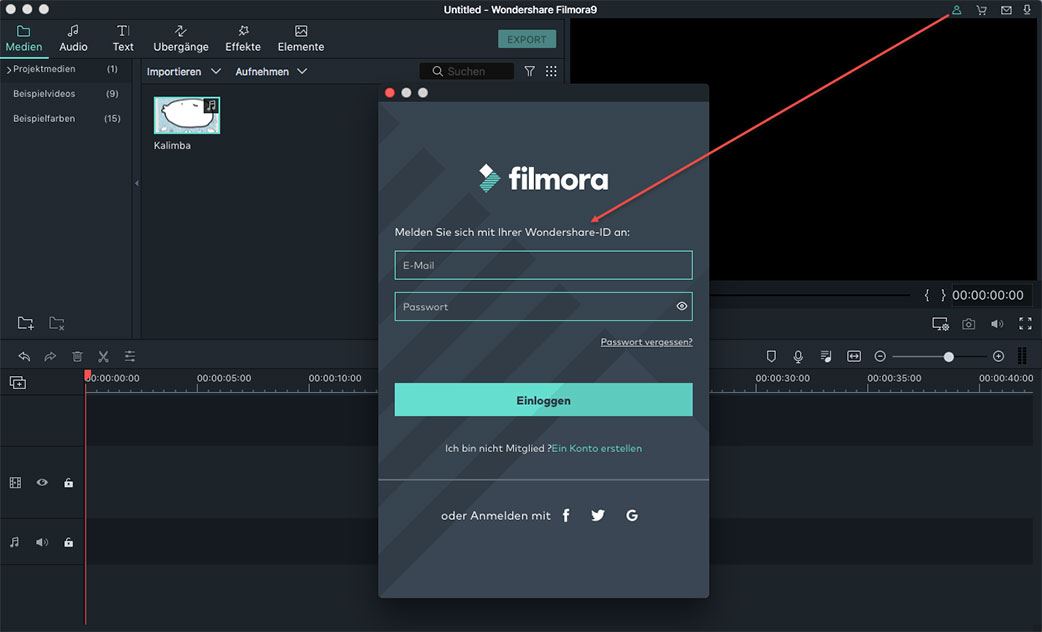
Wenn Sie noch keine Wondershare ID haben, können Sie auf die Schaltfläche "Konto erstellen" klicken. Dann gib deine E-Mail-Adresse ein und erstelle dein Passwort. Stellen Sie sicher, dass Sie der Lizenzvereinbarung zugestimmt haben, bevor Sie auf Registrieren klicken. Sie können sich auch mit einem Social Media-Konto wie Facebook, Google oder Twitter anmelden.
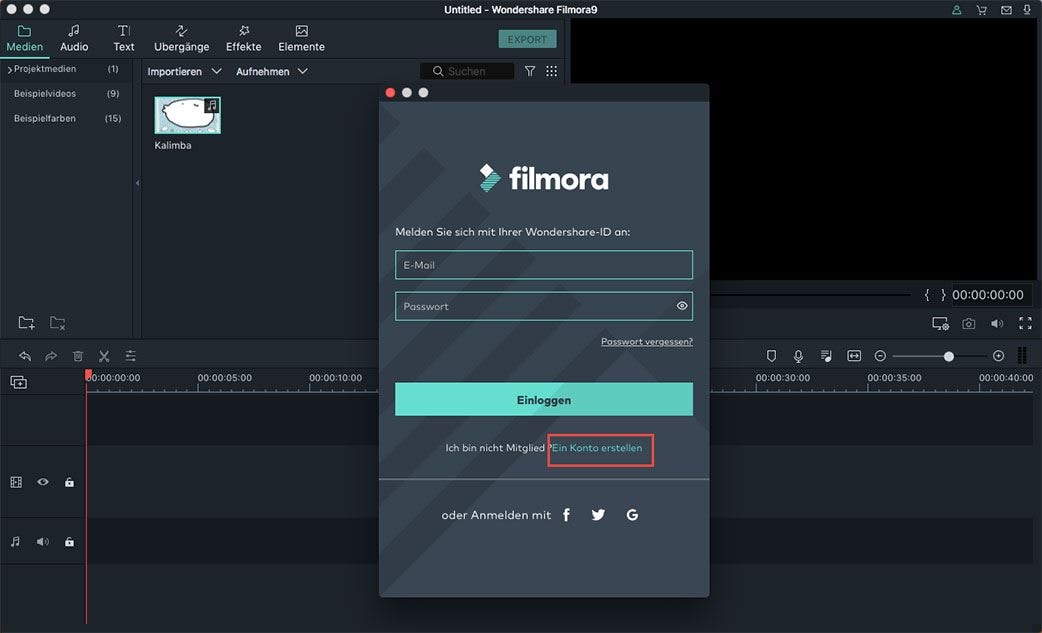
3 Filmora nach dem Kauf aktivieren
Methode 1: Melden Sie sich mit der Wondershare-ID an
Wenn Sie sich in Filmora anmelden, können Sie die kostenpflichtigen Funktionen nutzen und Ihr Projekt exportieren. Das E-Mail-Konto, das Sie für den Kauf des Filmora-Plans verwendet haben, werden Ihre ID sein.
Schritte:
1: Öffnen Sie Filmora, wählen Sie „Neues Projekt erstellen“.
2: Klicken Sie auf das Avatar-Symbol in der oberen rechten Ecke von Filmora.
3: Melden Sie sich mit Ihrer Wondershare-ID an (lizenzierte E-Mail).
4: Nach der Anmeldung werden Sie als bezahlter Benutzer angezeigt.
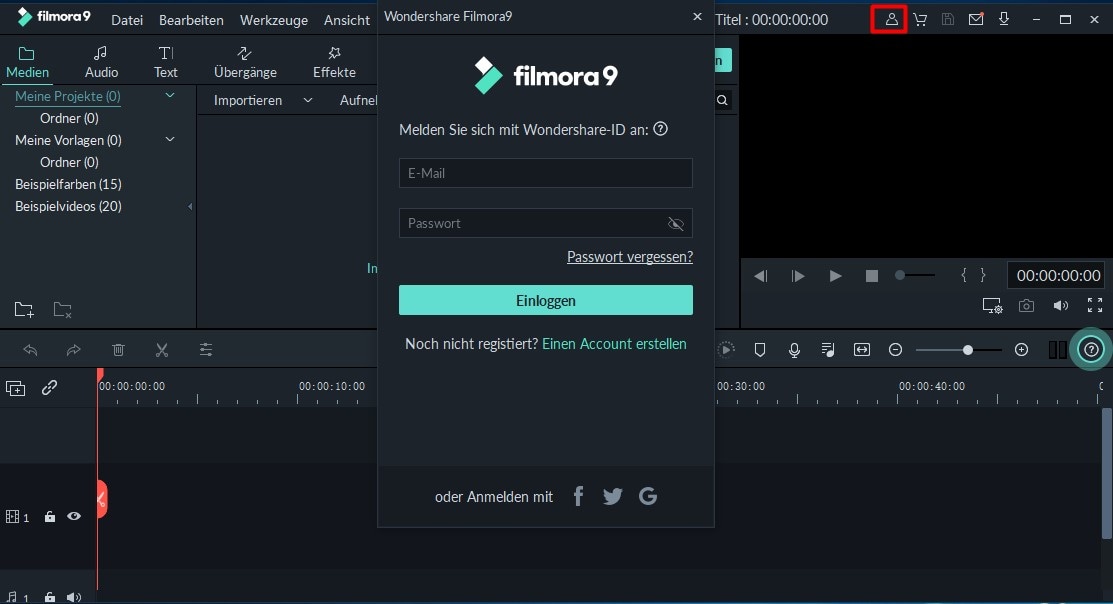
Methode 2: Offline-Aktivierung
Wenn Sie auf Ihrem PC nicht auf das Internet zugreifen können, kann Filmora in wenigen Schritten auch offline aktiviert werden.
Schritte:
1: Öffnen Sie Filmora, wählen Sie „Neues Projekt erstellen“.
2: Klicken Sie auf „Hilfe“ im oberen Menü und wählen Sie „Offline-Aktivierung“.
3: Geben Sie Ihre lizenzierte E-Mail und Ihren Registrierungscode ein (Sie erhalten Ihren Registrierungscode nach dem Kauf in Ihrer Bestätigungs-E-Mail).
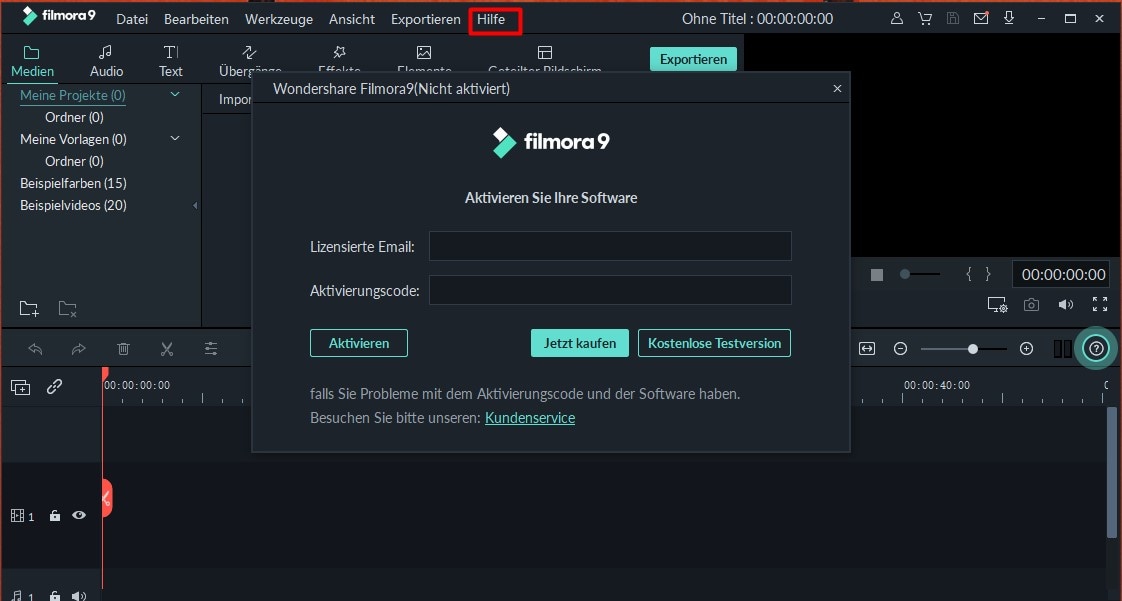
3Aktualisierung von Filmora
Klicken Sie auf die Schaltfläche "Wondershare Filmora" und wählen Sie die Option "Nach Updates suchen" aus der Dropdown-Liste. Es öffnet sich ein neues Fenster, in dem Ihnen mitgeteilt wird, welche Version Sie gerade verwenden.
Auf der Produktseite von Filmora können Sie immer die neueste Version herunterladen. Die Installation ersetzt automatisch die Vorgängerversion, ohne dass sich dies auf Ihren Registrierungsstatus auswirkt.

4Deinstallation
Zur Deinstallation können Sie die folgenden Schritte ausführen: Gehen Sie zum Finder > Anwendungen > Wondershare Filmora und klicken Sie mit der rechten Maustaste, um In den Papierkorb verschieben zu wählen.